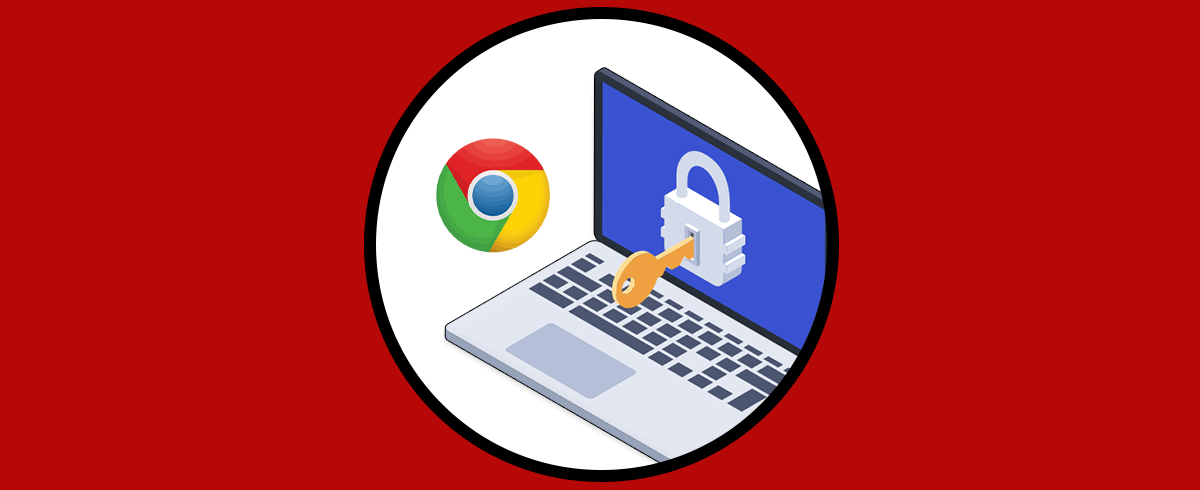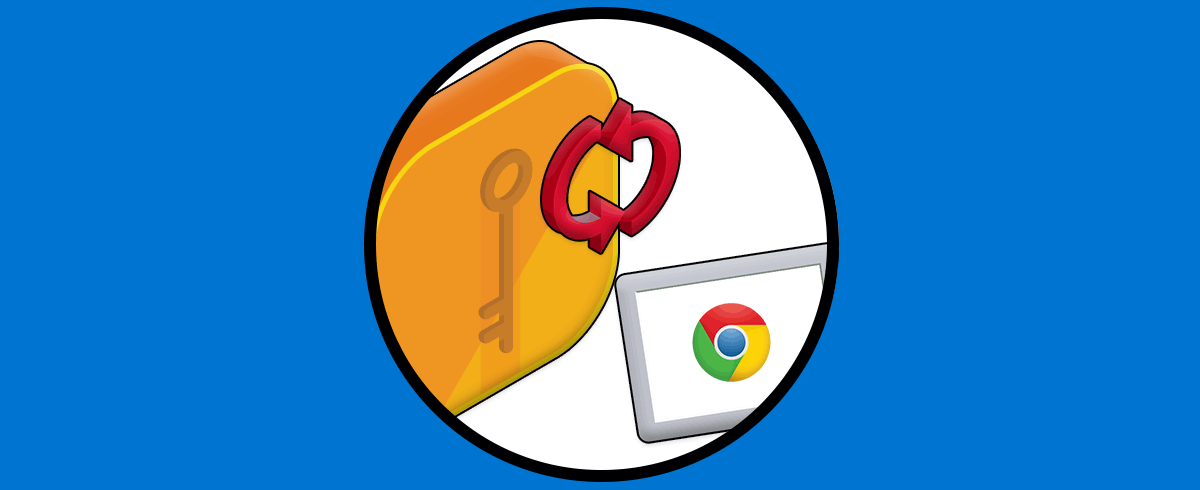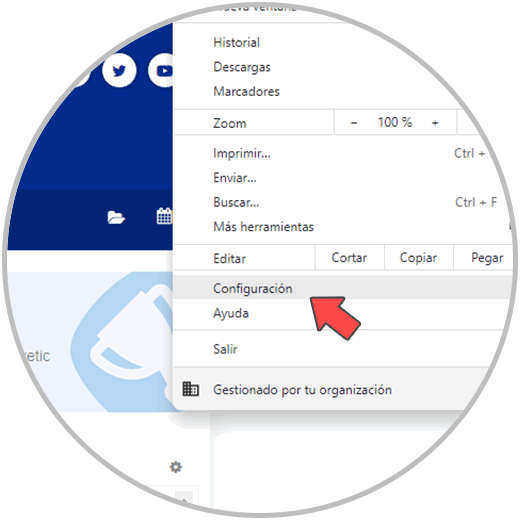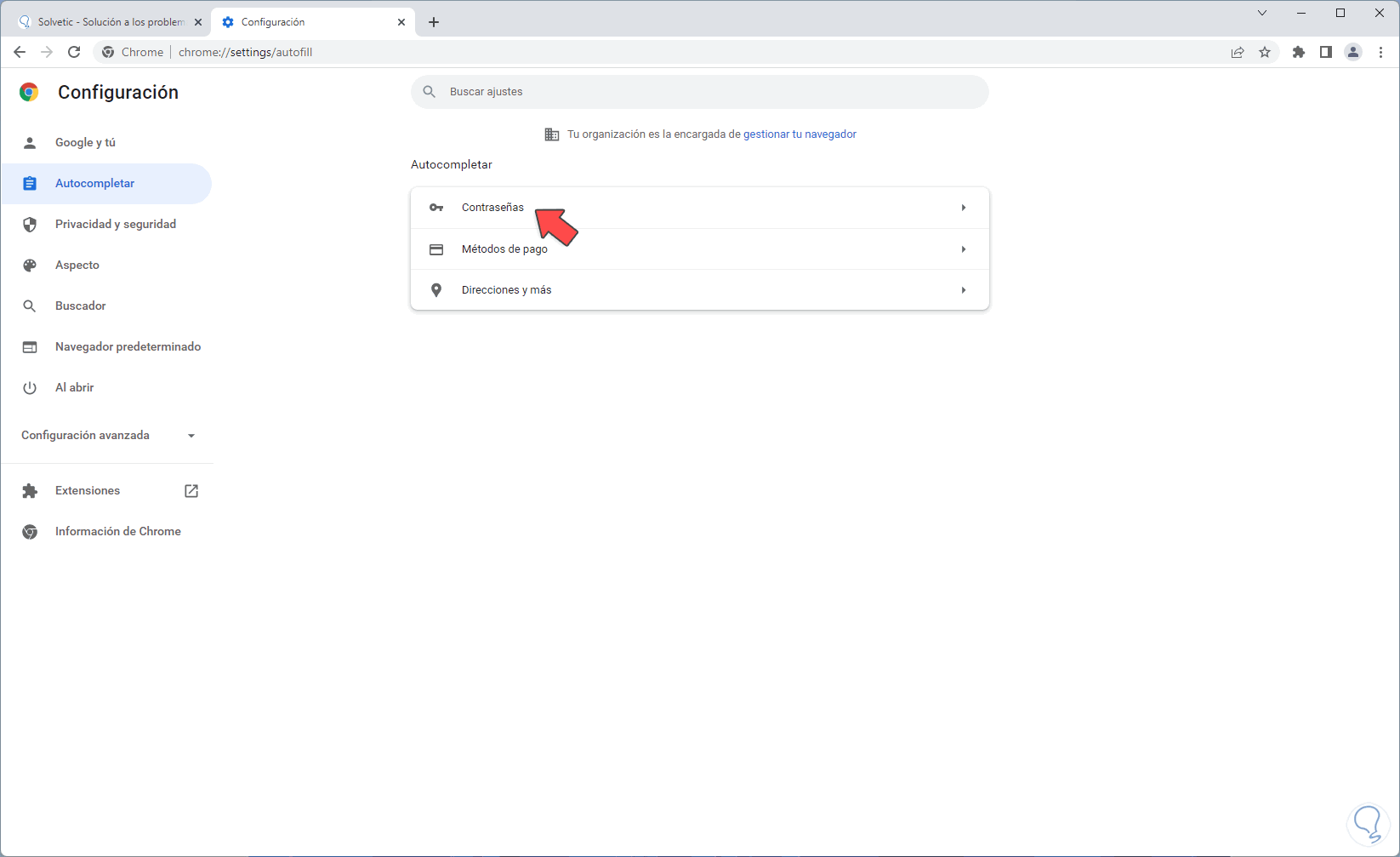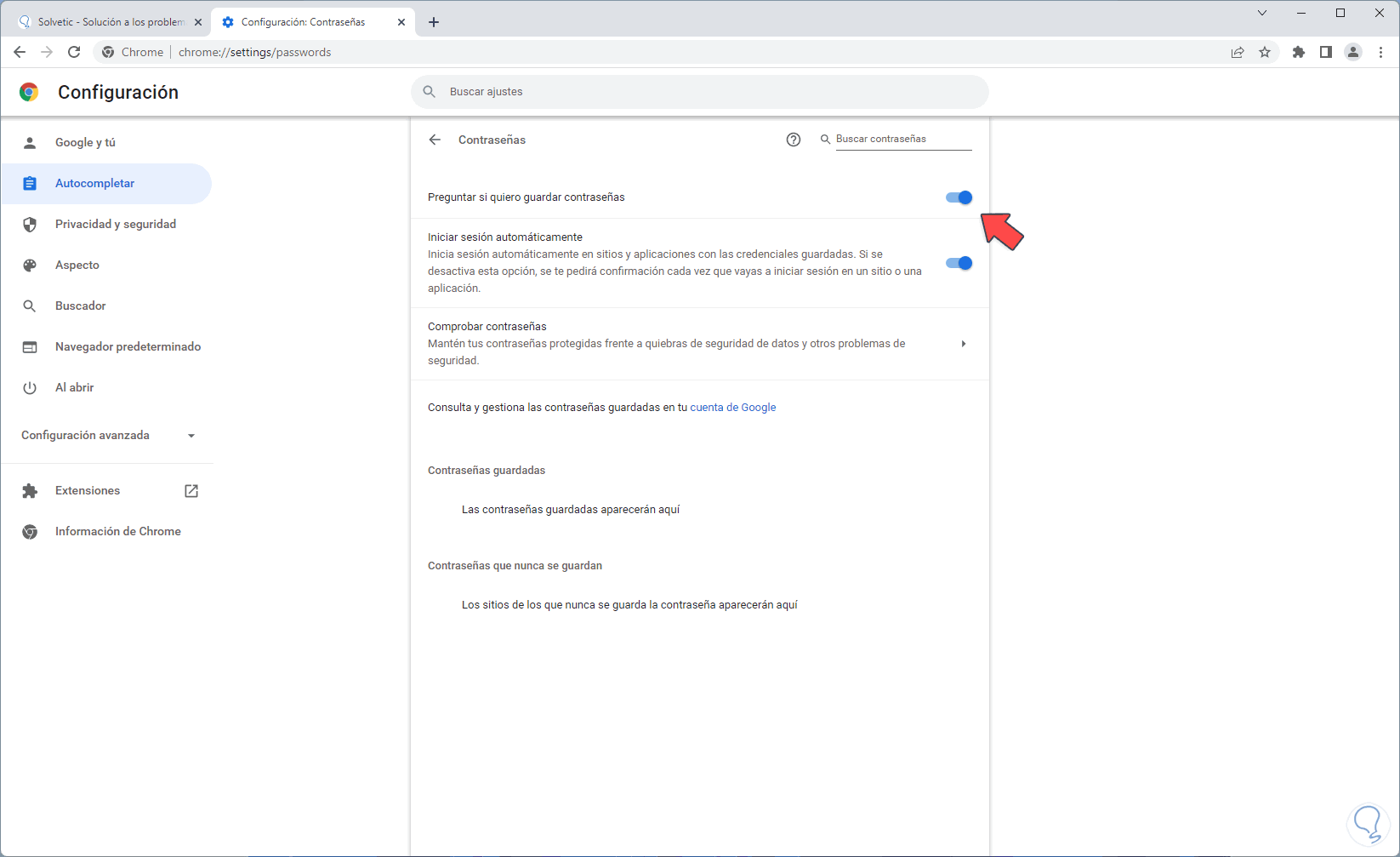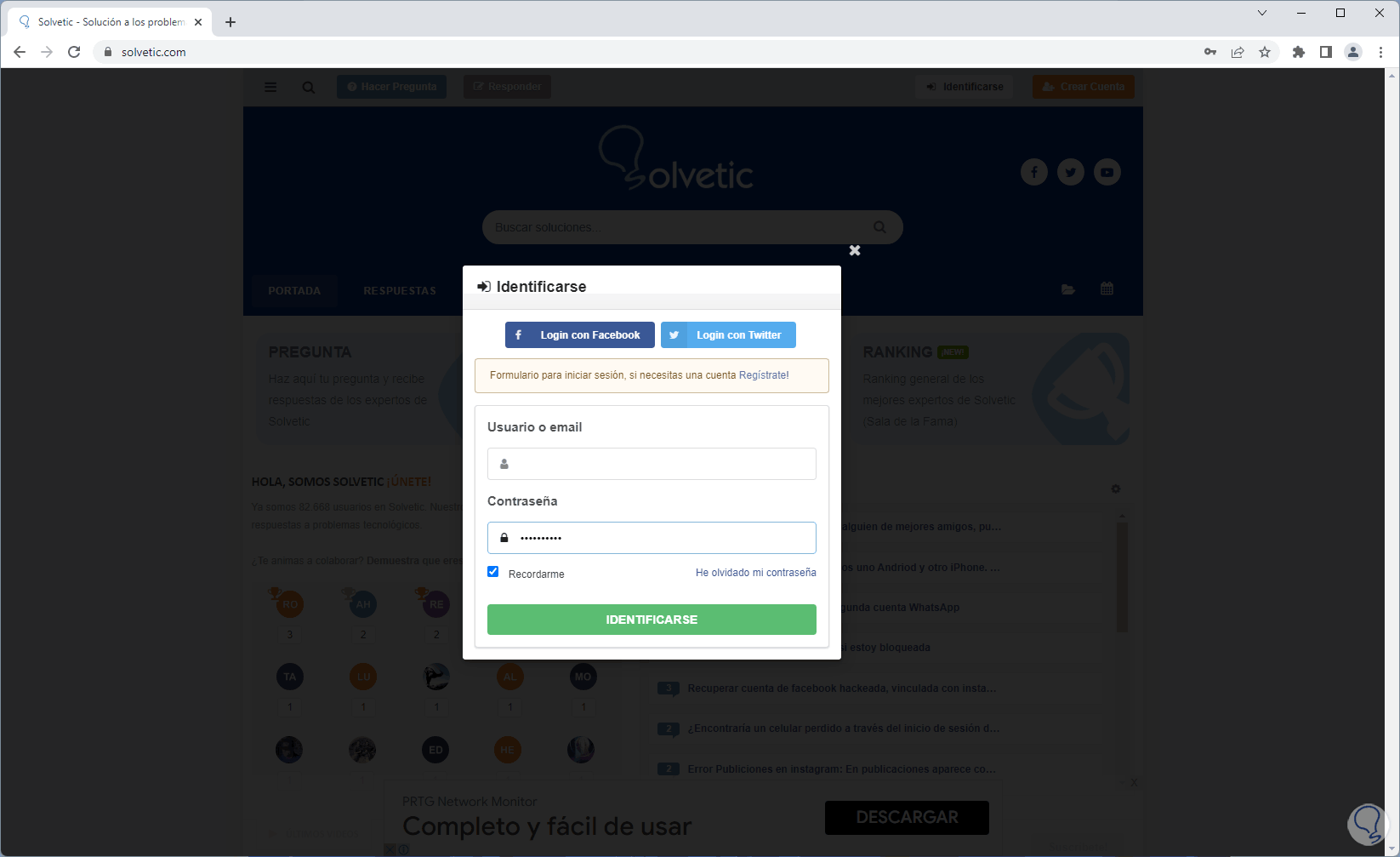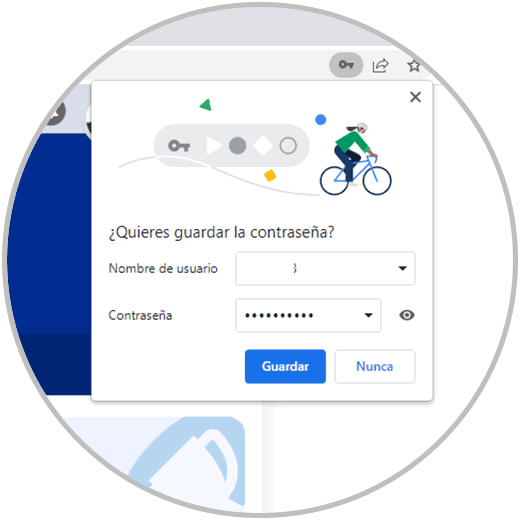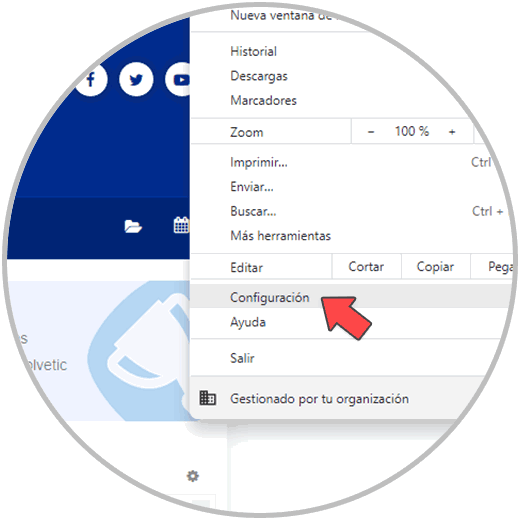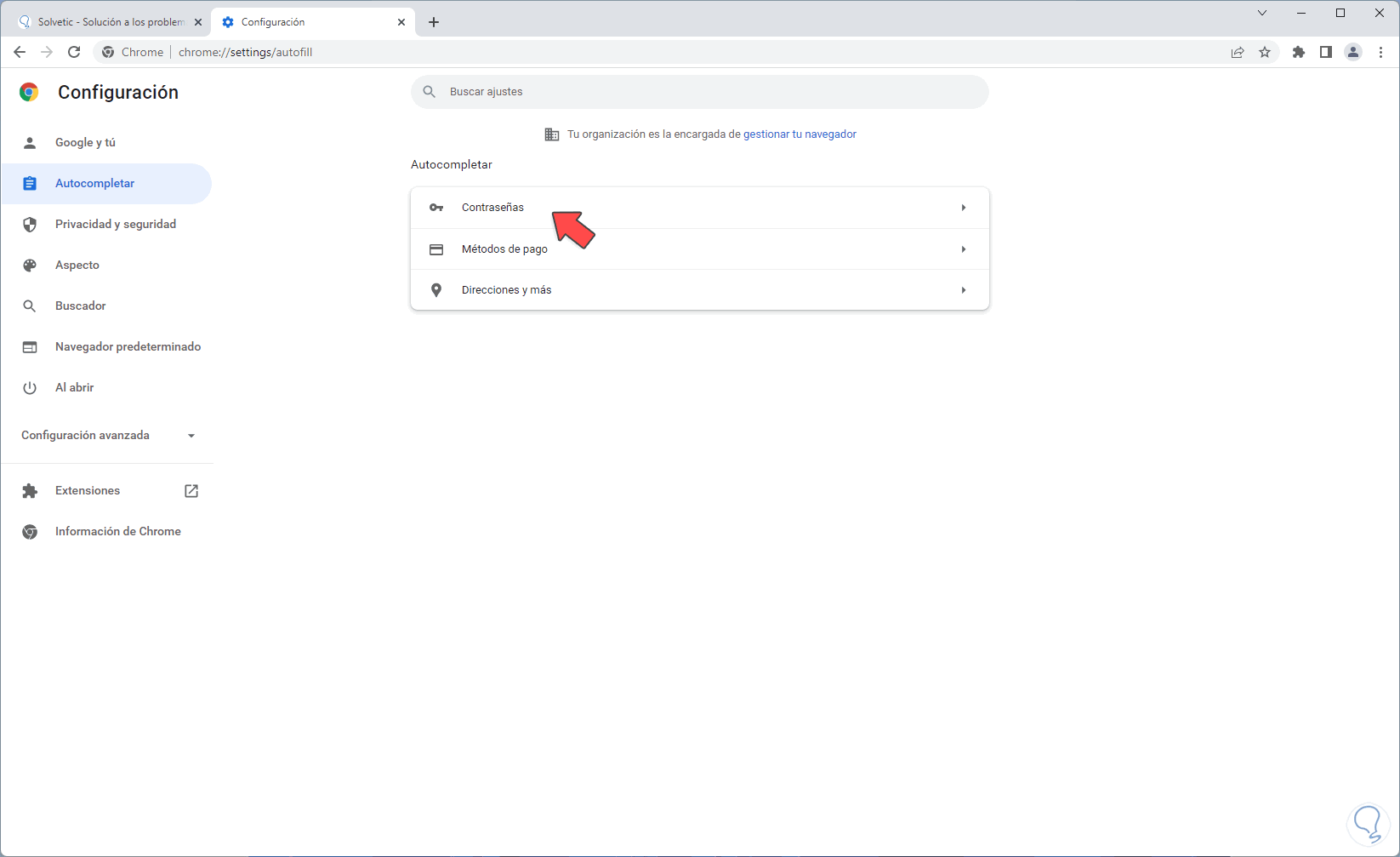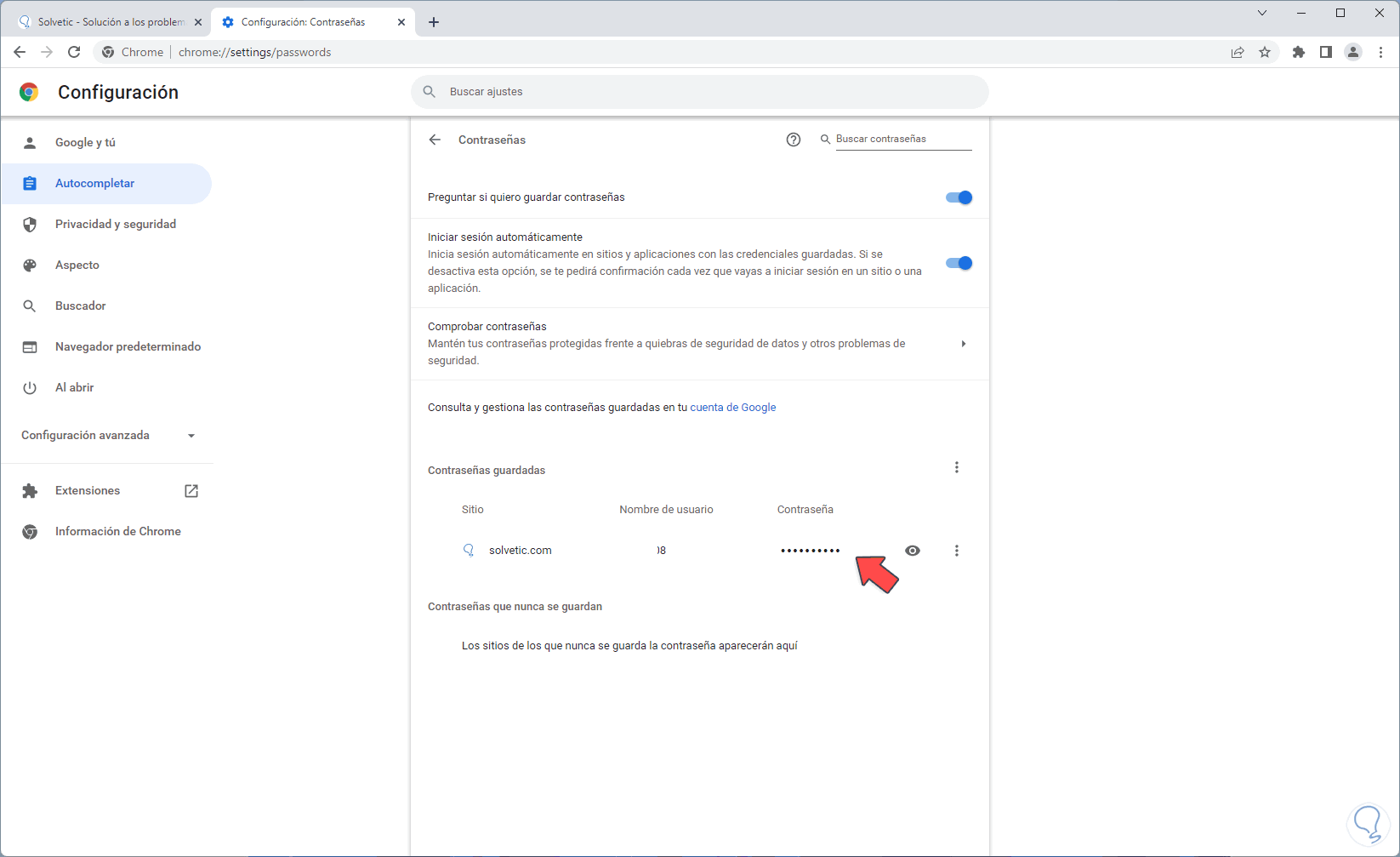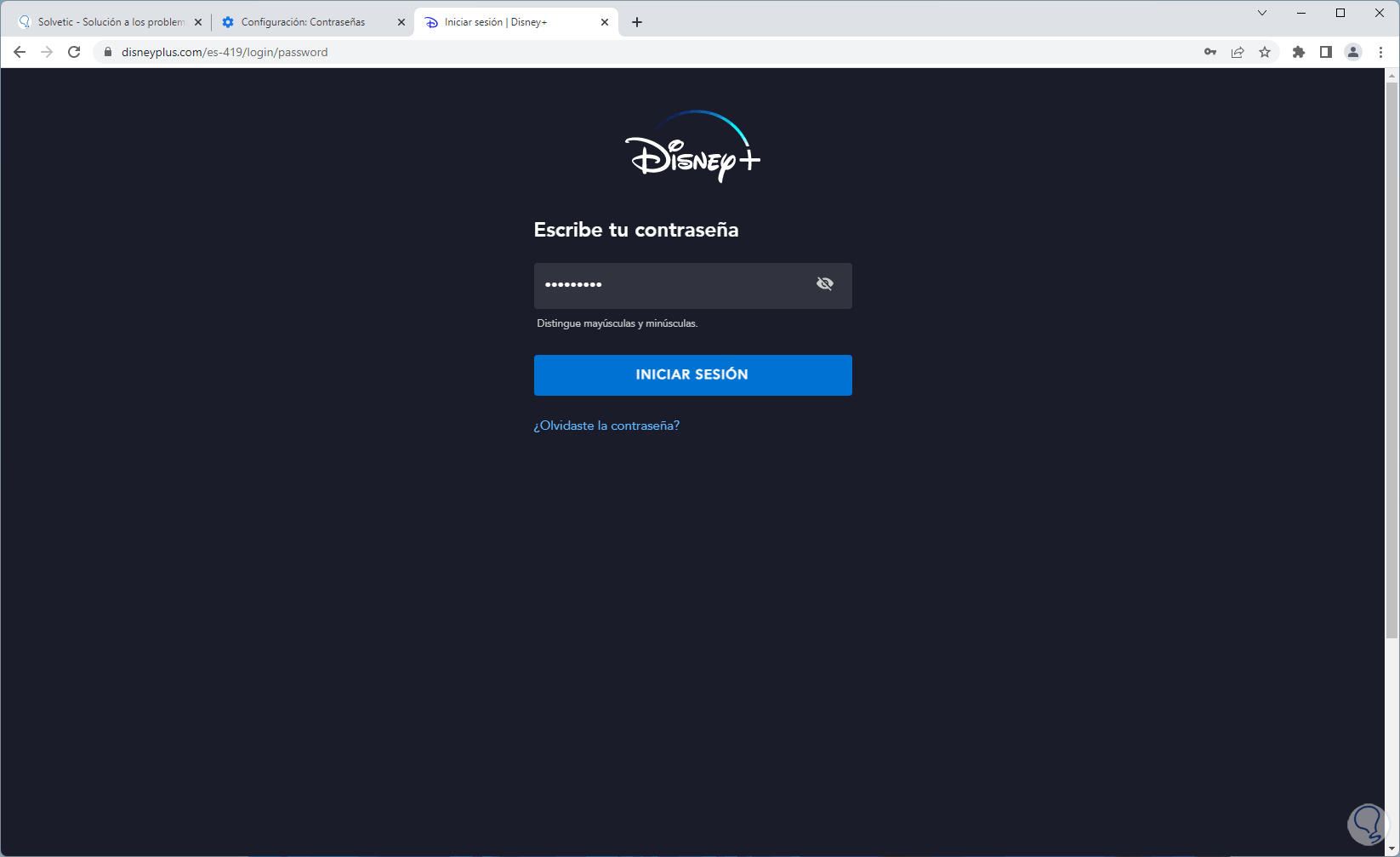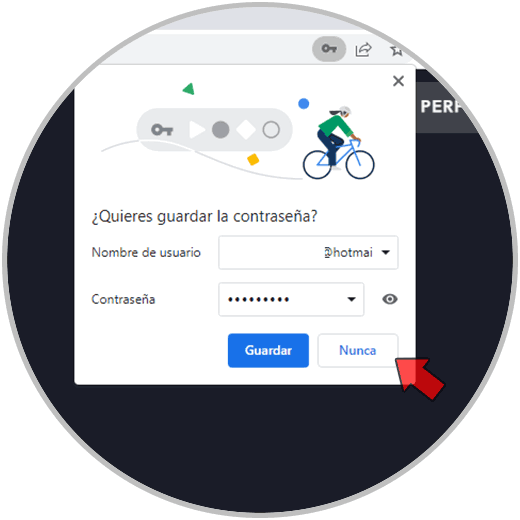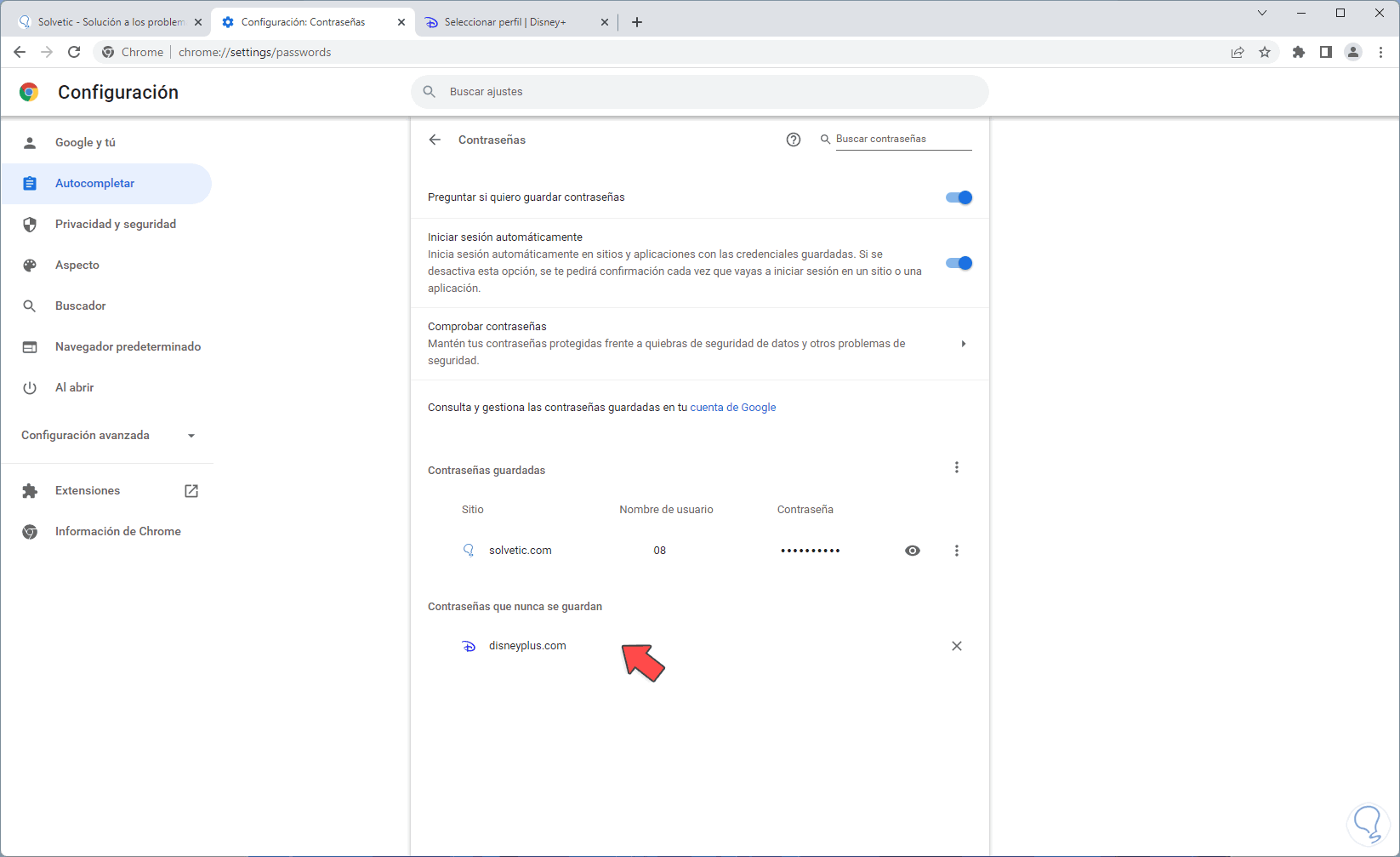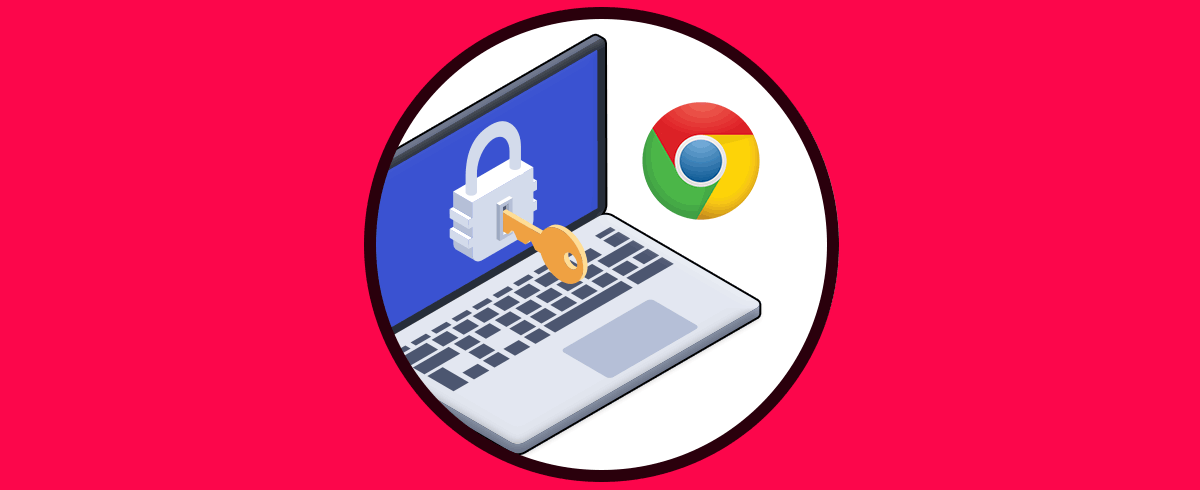En Google Chrome accedemos a muchos sitios que hacen uso de credenciales para acceder, esto por razones de seguridad o debido a que son sitios de pago, y en un mundo donde debemos contar con contraseñas para muchos sitios la mayoría de nosotros preferimos que estas contraseñas se almacenen en el navegador y luego simplemente demos clic en Iniciar sesión sin tener que recurrir al ingreso de esta contraseña.
Solvetic aclara que esto es ideal si nadie más tiene acceso al equipo o los que tienen acceso son personas fiables, pero si otros usuarios pueden acceder al equipo lo mejor es no guardar las contraseñas, ya que al estar recordadas cualquier persona podrá entrar a una web donde tengas los datos de inicio de sesión almacenados. Si es lo que estás buscando, Solvetic te enseñará cómo guardar contraseñas en Google Chrome.
Cómo guardar contraseñas en Google Chrome
Abrimos Google Chrome y vamos al menú "Personalizar y controlar Google Chrome - Configuración":
En "Autocompletar" damos clic en "Contraseñas":
Validamos que el interruptor "Preguntar si quiero guardar contraseñas" este activo:
Ingresamos las credenciales en el sitio deseado:
Al ingresar una contraseña Chrome preguntará si la deseamos guardar o no. Confirmamos la acción.
Ahora, vamos a "Personalizar y controlar Google Chrome - Configuración":
En "Autocompletar" damos clic en "Contraseñas":
La contraseña guardada estará disponible allí disponible:
Repetimos el proceso en otro sitio web:
Es posible que al Chrome preguntar si deseamos guardar la contraseña no aceptemos dicho proceso:
Damos clic en “Nunca”, en "Autocompletar" en la sección "Contraseñas" veremos el sitio que no almacenó la contraseña. Dicho sitio solo tendrá su nombre más ningún otro dato delicado.
Así de sencillo es almacenar contraseñas en Google Chrome.